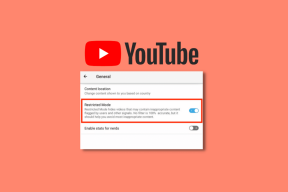Cómo usar Apple Health para rastrear el sueño en iOS
Miscelánea / / November 29, 2021
Apple Health ha sido el centro de atención con cada actualización del sistema operativo desde su debut. Con cada iteración, la aplicación tiene más funcionalidades con diferentes formas de realizar un seguimiento de los datos de fitness. Uno puede usar Apple Health para rastrear pasos, calorías, agregar datos cardíacos, minutos conscientes, y más.

Sin embargo, Apple no ha integrado estas funciones de forma predeterminada. La compañía confía en desarrolladores externos para llenar los vacíos con categorías como Nutrición, Azúcar dietético, Datos del sueño, etc.
Desafortunadamente, no hay forma de rastrear el sueño en la aplicación Apple Health iOS automáticamente. Los rivales, como Samsung Health, ofrecen la posibilidad de realizar un seguimiento del sueño con los movimientos del usuario directamente. Apple es Se espera que agregue la función con la próxima actualización de Apple Watch..
Sin embargo, existen algunas soluciones. Los usuarios pueden realizar un seguimiento del sueño en Apple Health utilizando la función oficial Bedtime, aplicaciones de terceros y dispositivos portátiles. En esta publicación, ofreceremos una guía paso a paso para realizar un seguimiento de las horas de sueño en Apple Health.
Visita Apple Health
Primero, debe agregar la pestaña de suspensión en la aplicación Apple Health. Para un acceso rápido, abra Apple Health> Examinar> Suspender> Agregar a favoritos. A partir de ahora, aparecerá directamente en la pantalla de inicio.
1. Usar el modo de hora de dormir
Apple ofrece una función de hora de dormir incorporada para realizar un seguimiento de sus hábitos de sueño. Le permite agregar la hora habitual para dormir y despertarse y configurar la alarma de acuerdo con ella.
También puede elegir los días de la semana preferidos para establecer la hora. Según los datos, la aplicación reenvía el tiempo de sueño a la aplicación Apple Health. A continuación se explica cómo configurarlo.
Vaya a la aplicación Reloj> Hora de acostarse> Programación y active el Programa de hora de acostarse con los días y la hora relevante. Ve a opciones y activa la opción de tiempo en la cama.
El conteo comienza exactamente desde la hora de acostarse y termina cuando levanta el teléfono por la mañana.
Abra Apple Health> Análisis del sueño y podrá ver esas dulces horas de la semana. Desplácese hacia abajo y toque mostrar todos los datos para ver los detalles.
Por ejemplo, el 2 de diciembre, me fui a la cama a las 12.30 a. M. (Según lo establecido en Hora de dormir) y me desperté a las 6.23 a. M. Para posponer la alarma. Me volví a dormir y finalmente me levanté a las 7.30 AM.

Observe cómo la aplicación es lo suficientemente inteligente como para distinguir entre dos capturas de teléfono. Se entendió que el usuario volvió a dormirse después de posponer la alarma.
También en Guiding Tech
2. Agregar datos manualmente
La función Hora de dormir tiene dos limitaciones. En primer lugar, solo funciona por la noche y, en segundo lugar, no cuenta las siestas de la tarde en la aplicación Apple Health. Además, si duerme antes de acostarse, no hay forma de ver esos datos, ya que la hora de acostarse solo comienza a la hora mencionada.
En tales casos, puede agregar manualmente horas de sueño en la aplicación Apple Health.
Vaya a Salud de Apple> Análisis del sueño> Agregar datos y registre la hora de inicio / finalización.
3. Utilice aplicaciones de terceros
Apple anima a los usuarios a probar aplicaciones de terceros de la App Store para realizar un seguimiento de diferentes actividades de salud. La compañía ha agregado la sección de aplicaciones sugeridas en las diferentes secciones de la aplicación Apple Health.
Para el seguimiento del sueño, la compañía sugiere Sleep Cycle, Sleepiest, Beddit, Pillow y Sleep ++ en la aplicación Apple Health.
Puede usar estas aplicaciones para mantener un registro de las horas de sueño, y estas aplicaciones sincronizarán los datos con Apple Health.
Las aplicaciones de terceros también vienen con funcionalidades ricas, como datos detallados sobre el sueño con gráficos, sonido para dormir, alarmas, narración de historias y mucho más.

Solo recuerde, debe otorgar acceso a las aplicaciones a Apple Health desde el menú de configuración. Solo entonces, podrá hablar con Apple Health para enviar los datos.
En el ejemplo anterior, probé las aplicaciones Sleep Cycle y Sleepiest y les di acceso a Apple Health para sincronizar los datos. Vienen con planes de suscripción, que generalmente cuestan $ 30 al año.
Descarga Sleep Cycle para iOS
Descarga Sleepiest para iOS
También en Guiding Tech
4. Invierta en un rastreador de ejercicios
Como mencioné anteriormente, Apple Watch no viene con seguimiento del sueño, pero se espera que obtenga la función en la próxima actualización. Mientras tanto, siempre puede usar dispositivos portátiles de terceros como Fitbit y Xiaomi para rastrear actividades físicas como pasos, sueño y más.
Durante mis pruebas, usé el reloj inteligente AmazFit de Xiaomi y configuré el proceso usando la aplicación Mi Fit en la App Store.

Puede crear una cuenta y dejar que la aplicación haga el recuento por usted. Durante la configuración, debe permitir que Mi Fit obtenga los datos de Apple Health y los sincronice con los datos de estado físico en la aplicación predeterminada.


Si está interesado en los rastreadores de actividad física, consulte nuestra publicación dedicada a las cinco mejores bandas inteligentes de la India.
También en Guiding Tech
Dormir en paz
Use cualquiera de los trucos anteriores y estará bien con el seguimiento de las horas de sueño con la aplicación Apple Health. La hora de dormir funciona perfectamente durante la noche, el modo manual es para esas horas perdidas durante el mediodía, y las aplicaciones de terceros son caras, pero ofrecen muchas más funciones listas para usar.
Y finalmente, los wearables ofrecen otras funcionalidades inteligentes como notificaciones, llamadas y, por supuesto, seguimiento del sueño.
Siguiente: Calm y Headspace son dos de las mejores aplicaciones para relajar la mente. Lea la publicación a continuación para ver qué aplicación es mejor para usted.